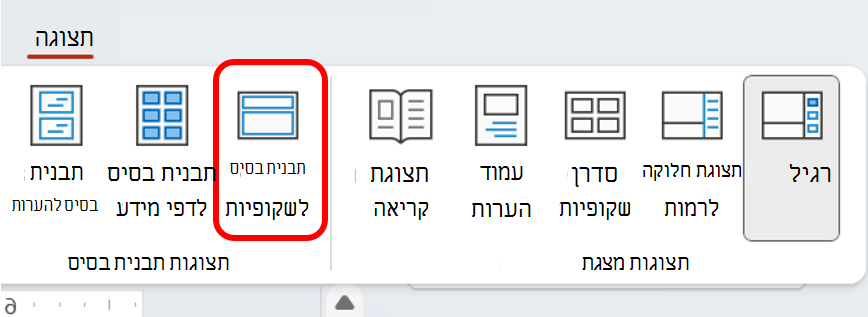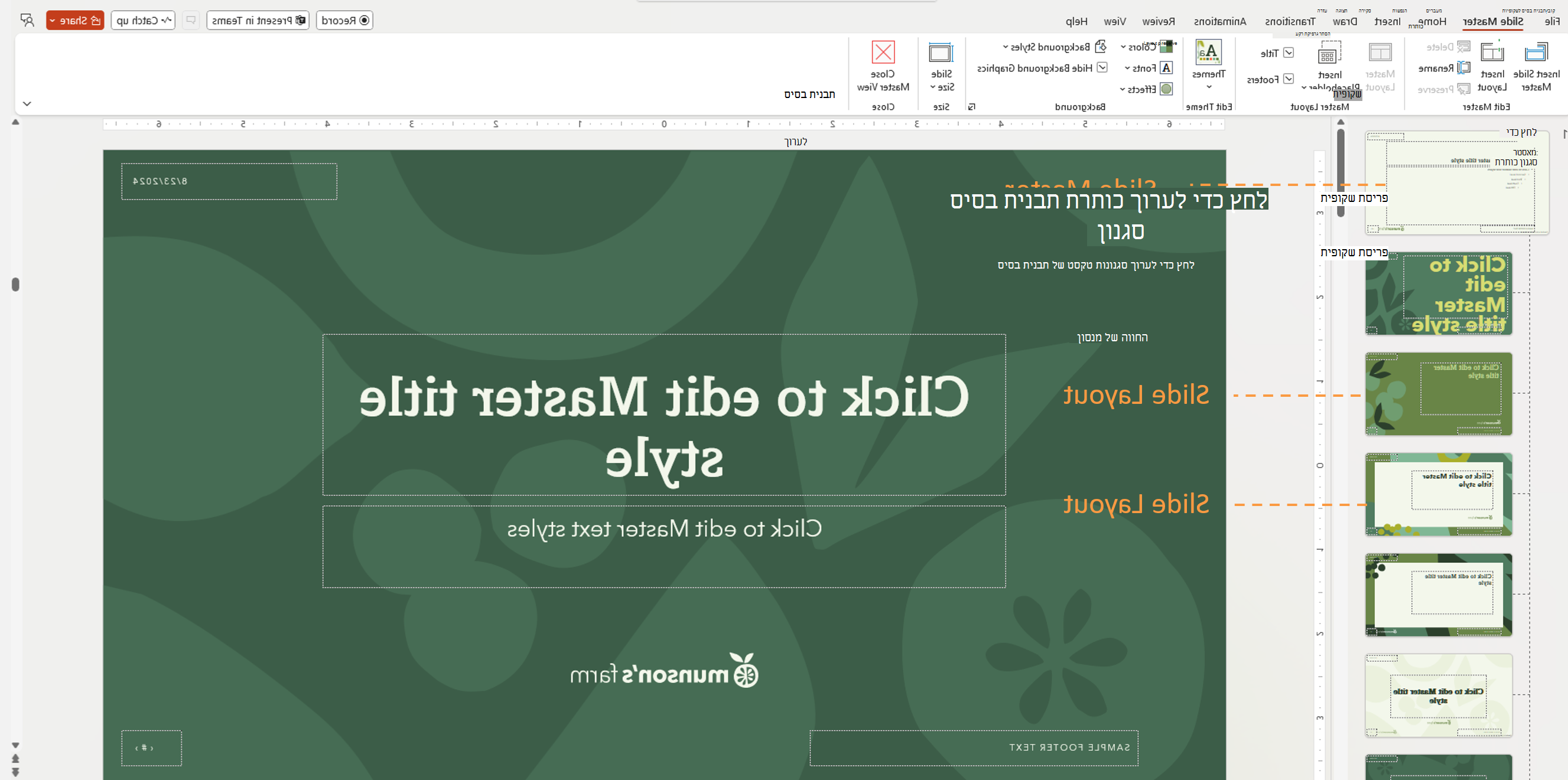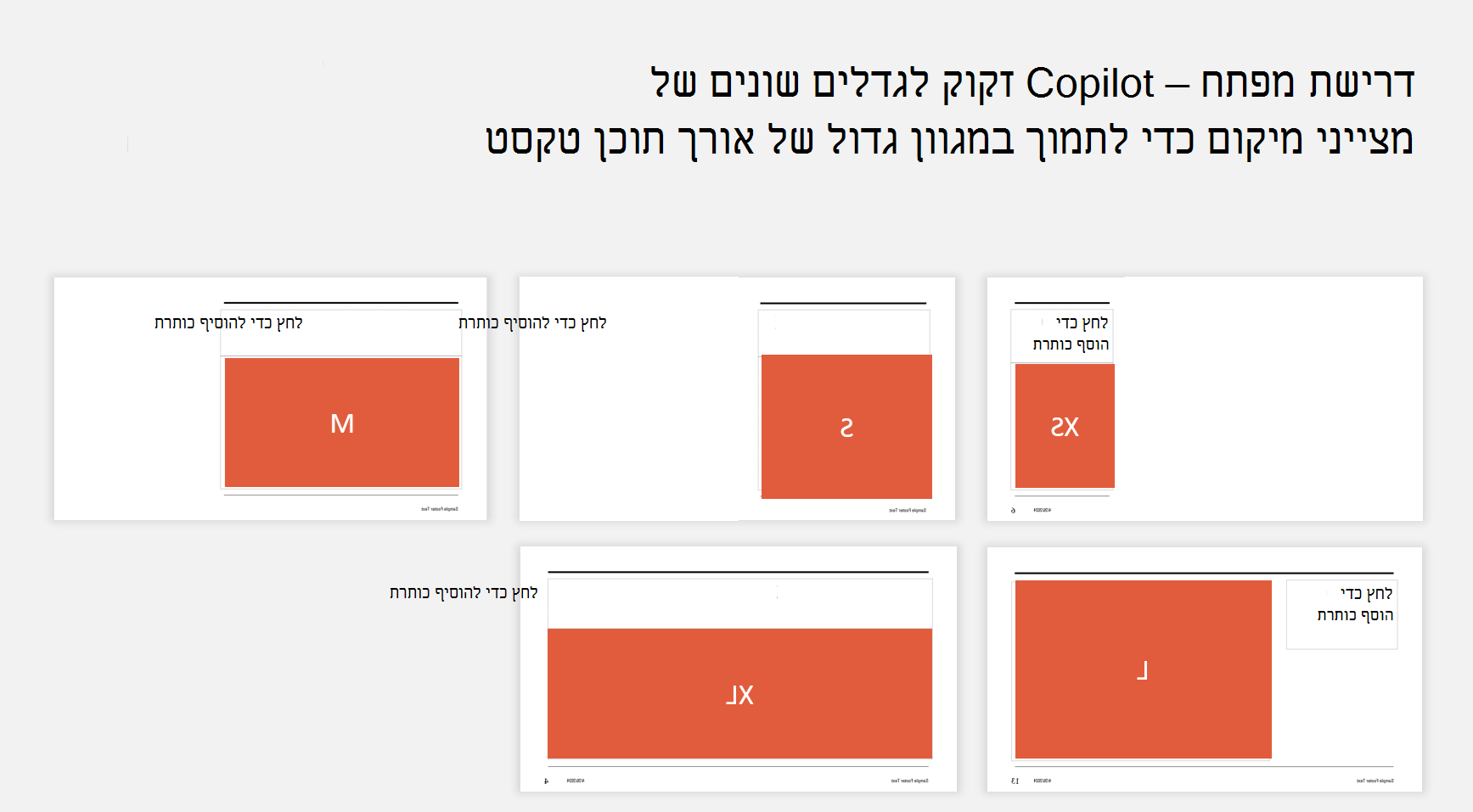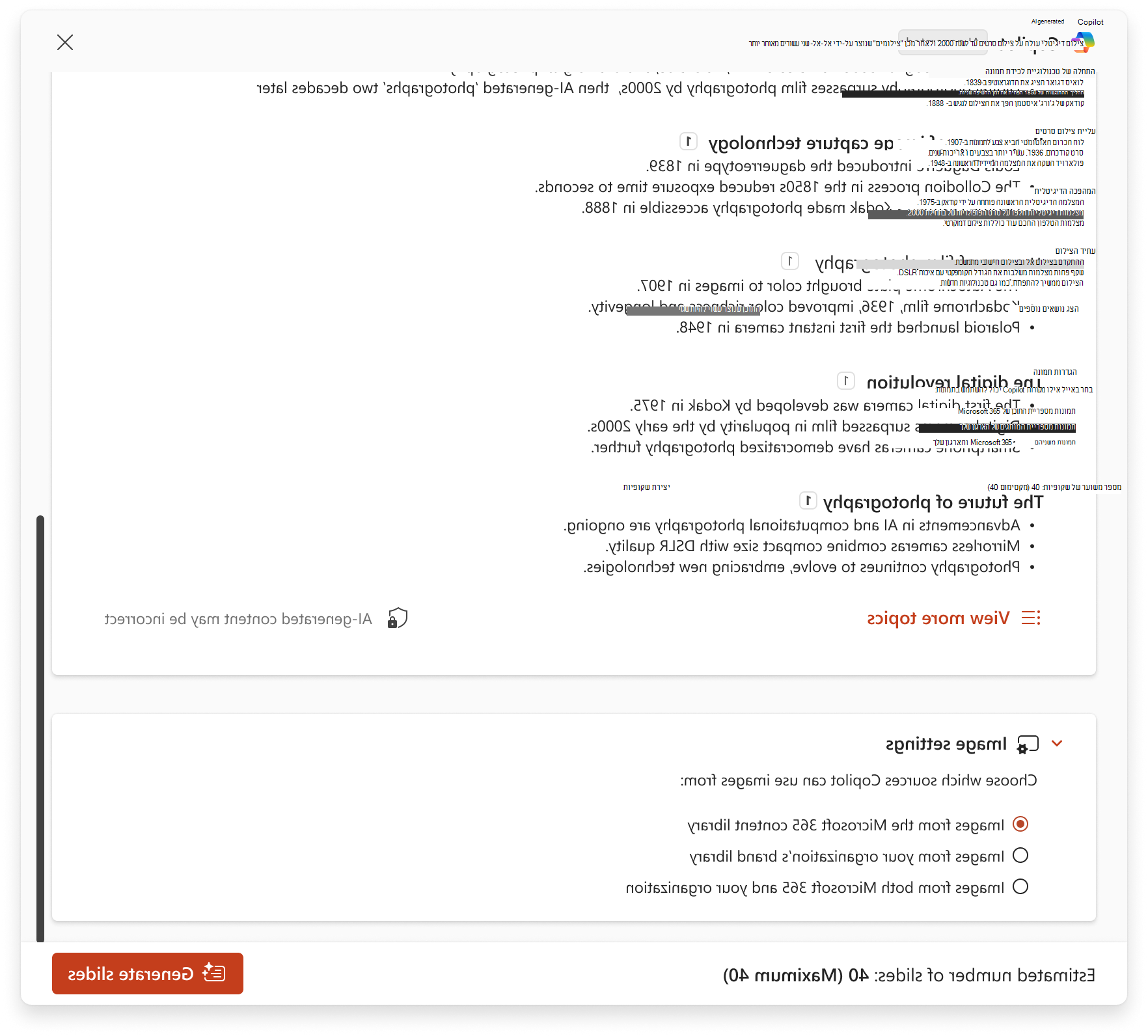שמור את המצגת שלך על מותג באמצעות Copilot
חל על
מסמך זה מספק הדרכה שלב אחר שלב ליצירה ולהתאמה אישית של תבנית PowerPoint הממוטבת עבור Microsoft Copilot. הנחיות אלה יסייעו ל- Copilot ליצור מצגות מלוטשות ועקביות שתואמות לתקני העיצוב של הארגון שלך.
מבט כולל על תבנית Starter
Microsoft פיתחה תבנית להפעלה של Copilot PowerPoint הממוטבת לשימוש עם Copilot. תבנית זו פועלת בהתאם לשיטות העבודה המומלצות וכוללת פריסות מומלצות, ומבטיחה ש- Copilot יוכל ליצור שקופיות באיכות גבוהה המתאימות למיתוג ולצרכים של הארגון שלך.
תבנית ההתחלה המותאמת ל- Copilot של Microsoft:
-
פועל בהתאם לשיטות העבודה המומלצות לקריאות ולמשיכה חזותית
-
כולל מגוון פריסות עבור סוגי תוכן שונים (טקסט בלבד, תמונה + טקסט, שקופיות כריכה וכולי)
-
שימוש בשמות פריסות תיאוריים כדי ש- Copilot יוכל לזהות ולבחור את התבנית הנכונה
-
תכונות ברורות של גדלים ועמדות של מצייני מיקום כדי להבטיח שהתוכן יתאים היטב
באפשרותך להוריד את התבנית כאן: פרסום בלוג הכרזה ב- TechCommunity (גלול עד לחלק התחתון כדי למצוא את הקישור)
הוספת המיתוג של הארגון שלך
התאם אישית את התבנית שלך על-ידי עריכה בתצוגת תבנית בסיס לשקופיות כדי להבטיח מיתוג עקבי בכל הפריסות:
-
סמל, צבעים, גופנים – הוספתם לתבניות הבסיס לשקופיות כדי שכל הפריסות יקבלו בירושה
-
גופני ערכת & צבעים – הגדרת גופנים/צבעים של ערכת נושא בתצוגת תבנית בסיס לשקופיות כך שמצייני מיקום יאמצו אותם באופן אוטומטי
-
רכיבים דקורטיביים – הוספת צורות, קווים, סימני מים או רקעים המשקפים את זהות המותג שלך
לקבלת מידע נוסף על עבודה בתצוגת תבנית בסיס לשקופיות, ראה מהי תבנית בסיס לשקופיות?
עצה: ודא שרכיבים עיצוביים אינם חופפיים למצייני מיקום של טקסט/תמונה כדי לשמר את ה Legibility.
באפשרותך להוסיף מגוון על-ידי שכפול פריסות והתאמה קטנה (לדוגמה, שיקוף מציין מיקום של תמונה לצד השני).
עבודה בתצוגת תבנית בסיס לשקופיות לעיצוב התבנית שלך
כיצד לגשת:
-
הכרטיסיה 'תצוגת שולחן → של PowerPoint' → תבנית בסיס לשקופיות (במקטע תצוגות תבנית בסיס)
הירארכיה:
קיימת הירארכיה של שקופיות. השקופית העליונה ביותר היא תבנית הבסיס לשקופיות. כל הרכיבים או ההגדרות ברמת השקופית בתבנית הבסיס לשקופיות יקבלו בירושה את השקופיות שמתחתיה, הידועות בשם 'פריסות שקופיות'.
חשוב: באפשרותך להשתמש בתבנית PowerPoint כדי ליצור מצגת בכל פלטפורמה, אך יש ליצור תבניות ב- PowerPoint עבור Windows או Mac (לא באינטרנט).
שקופיות כותרת:
עבור תבניות ארגוניות, Copilot ייצור שקופיות כותרת ללא תמונה כפי שהיא מצפה שהחברה שלך כבר תכלול רכיבים דקורטיביים אחרים בשקופית הכותרת שזה לא אמור להפריע להם. עם זאת, אם ברצונך שלשקופית הכותרת שלך תהיה תמונה, באפשרותך להוסיף תמונות באופן ידני הפריסות של שקופיות הכותרת בתצוגת תבנית בסיס לשקופיות. צור פריסות מרובות עם תמונות שונות אם אתה מעוניין במגוון.
מתן שמות לפריסה ב- Copilot
מומלץ לשמור את שמות הפריסה של התבנית להפעלה, כאשר הדבר אפשרי - הם ממוטבים עבור Copilot. אם יש צורך בשינויים, ודא שהשמות החדשים משקפים את מטרת השקופית ופעל בהתאם לדוגמות הבאות:
|
סוג שקופית |
שמות פריסות מומלצים |
|---|---|
|
כותרת |
שקופית כותרת כיסוי כותרת |
|
אג'נדה |
אג'נדה שקופית סדר יום |
|
מקטע |
מקטע מפריד מעבר פרק |
|
Content |
Content Text |
|
סיכום |
סיכום סגירה סיים שקופית סיכום |
המלצות:
-
ודא של כל סוג שקופית יש פריסה תואמת אחת לפחות.
-
כדי לעזור ל- Copilot להחליט לא לכלול פריסה, שנה את שם הפריסה כדי להימנע משימוש במילות מפתח מזוהות (היא עדיין תהיה זמינה למשתמש בארגון שלך).
כיצד בוחר פריסות ב- Copilot
נכון לעכשיו, Copilot תומך בחמישה סוגי שקופיות: כותרת, סדר יום, תוכן, סעיף, סיכום.הקטע הנבחר מבוסס על:
-
שם פריסה
-
סוג וגודל של מציין מיקום
המגוון בתבנית שלך גדול יותר, כך הפלט של Copilot דינאמי יותר.
כיצד להגדיר סגנונות רקע בתבניות PowerPoint
בעת בניית תבנית PowerPoint, הגדרת סגנון הרקע כראוי מבטיחה שטקסט ורכיבים אחרים כגון SmartArt ישתמשו בצבעים הנכונים המבוססים על ערכת נושא - במיוחד כאשר משתמשים מעבירים בין סגנונות, או כאשר Copilot יוצר מצגות מהתבנית.
כך ניתן להגדיר אותן כראוי:
1. Theme-Based בצבעי טקסט בתבנית הבסיס
-
בפריסות תבנית הבסיס לשקופיות , ודא שכל הטקסט משתמש בצבעי ערכת נושא כגון "טקסט/רקע – כהה 1" או "טקסט/רקע – בהיר 1".
-
הימנע מהגדרה ידנית של צבעים - עקיפות ידניות לא יגיבו לשינויים בסגנון הרקע.
2. החל ואמת את סגנון הרקע
-
עבור אל הצג > תבנית בסיס לשקופיות.
-
בחר את הפריסה שבה אתה עובד.
-
בכרטיסיה עיצוב , לחץ על עיצוב רקע> סגנונות רקע.
-
רחף מעל סגנון 1 או סגנון 4 כדי להציג בתצוגה מקדימה את אופן הפעולה של הטקסט והצבעים.
-
לחלופין, לחץ באמצעות לחצן העכבר הימני על סגנון 1 או על סגנון 4 ובחר החל על השקופית שנבחרה אם אתה רק בודק שקופית זו. פעולה זו עוזרת לוודא שהצבעים הצפויים משתנים כראוי בעת מעבר בין סגנונות.
בדיקות מהירות כדי לוודא שהוא פועל
-
לאחר החלת סגנון הרקע, צייר תיבת טקסט בשקופית הבסיס.
-
הקלד בו משהו - רק כדי לוודא שזהו צבע הטקסט שציפית לו.
-
מעבר בין סגנון 1לסגנון 4.
-
אם צבע הטקסט משתנה כראוי, הסגנון פועל.
-
אם לא, ייתכן שסגנון הרקע לא יוחל כראוי, או שהטקסט משתמש בהדגשה או בצבע קבוע.
הערה בתבניות בסיס מרובות
Copilot משתמש בפריסות משקופית בסיס אחת בלבד.
אם התבנית שלך כוללת תבניות בסיס מרובות (לדוגמה, עבור לוחות צבעים שונים), מומלץ לאחד אותן לתבנית בסיס אחת כדי למקסם את הגמישות, Copilot יערבב ותתאים אותן. לחלופין, צור תבנית עבור כל אחת מתבניות הבסיס.
שימוש בתבנית המעודכנת עם Copilot
-
שמירת התבנית כקובץ .potx
-
פתח אותו ב- PowerPoint.
-
לחץ על סמל Copilot > צור מצגת חדשה
-
צור את המצגת שלך.
יצירת מצגת עם תמונות על מותג מהחברה שלך
Copilot כעת להשתמש בתמונות על מותג ממנהל הנכסים הדיגיטליים (DAM) של החברה שלך כדי ליצור מצגות. Copilot תומך כעת בגישה לתמונות המאוחסנות בספריות נכסים ארגוניות (OALs) של Microsoft.
חשוב: תכונה זו הפכה לזמינה לציבור הרחב ביוני 2025.
כדי להשתמש בתמונות על-פי מותג בלבד, עליך לבחור באפשרות'אני' מתוך הגדרת ספריית המותגים של הארגון שלי. ברירת המחדל היא שימוש בתמונות מספריית התוכן של Microsoft 365.
באפשרותך גם לבחור תמונות הן מ- Microsoft 365 והן מהארגון שלך כדי לבקש מ- Copilot לקבוע סדרי עדיפויות באמצעות תמונות על-מותג ולבצע תמונות של Microsoft 365 כגיבוי.
תוויות מקור תמונה בהערות דובר
מקור התמונה יצוין בהערות הדובר. עבור Microsoft 365, הסימון יהיה ספריית התוכן של Microsoft 365. תמונות שמקורן בחברה שלך יתונו כספריית המותגים (YourCompanyName).
כיצד להגדיר את Copilot לשימוש בתמונות על המותג שלך
מעוניין ש- Copilot יבחר באופן אוטומטי תמונות מותג מ- SharePoint OAL שלך (כפי שמוצג לעיל) או מ- Templafy? הגדר שלבים כאן: כיצד להפוך תמונות ממותג ארגוני לזמינות באמצעות PowerPoint Copilot
סיכום לפלט Copilot הטוב ביותר
-
איחוד תבניות בסיס לשקופיות – שמור את כל הפריסות תחת תבנית בסיס אחת
-
כלול פריסות מרכזיות - כותרת, סדר יום, סעיף, תוכן, סיכום
-
ספק מגוון מצייני מיקום – מצייני מיקום בגודל שונה מאפשרים התאמה מתאימה של התוכן
-
הסרת מצייני מיקום של כותרת משנה בשקופיות תוכן - Copilot אינו ממלא אותם
-
שימוש בסוגי מצייני מיקום נכונים – פריסות כותרת זקוקות למציין מיקום של כותרת ולמציין מיקום של טקסט בתבנית הבסיס לשקופיות
-
הימנע מחפיפה של רכיבים – השארת מצייני & בנפרד
-
סמן רכיבים דקורטיביים – השתמש בבודק הנגישות → סמן כדקורטיבי כך ש- Copilot משאיר אותם במקומם
-
התאמת גודל גופן הכותרת – 40נק' עבור כותרות ארוכים יותר או 65נק' עבור כותרות קצרות ות תמציתיות